Метод 1: «Програми и компоненти»
По подразбиране в «десетката» утилитата telnet е деактивирана, но може лесно да бъде активирана. Най-простият начин да го направите е да използвате системния инструмент «Програми и компоненти».
- Извикайте «Търсене», въведете в него запитване
контролен панели отворете намерения резултат. - Превключете показването на иконите в режим «Големи», след това намерете в списъка пункта «Програми и компоненти» и преминете към него.
- Тук използвайте връзката «Включване или изключване на компоненти на Windows» в лявото меню.
- След стартиране на прозореца намерете в списъка каталога «Client Telnet» и поставете отметка до него.
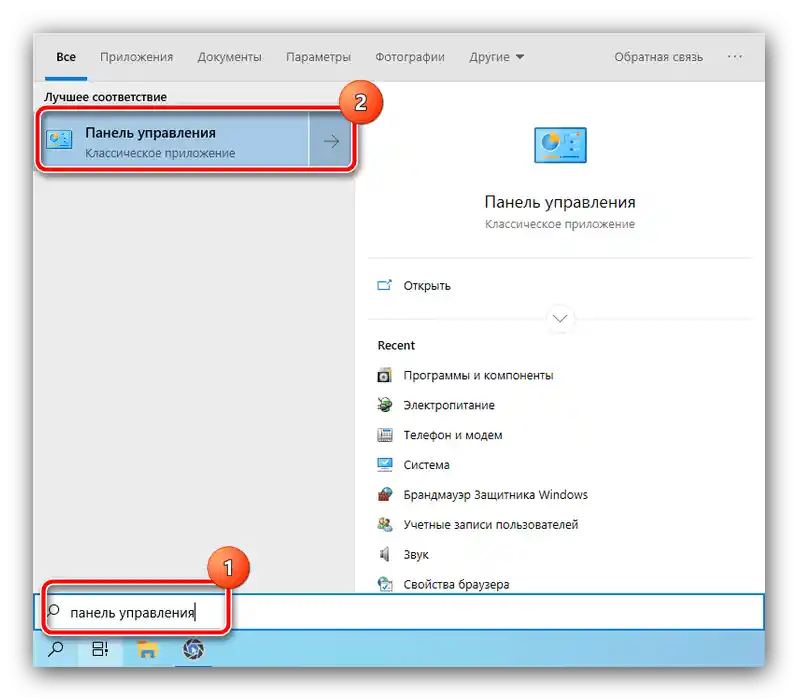
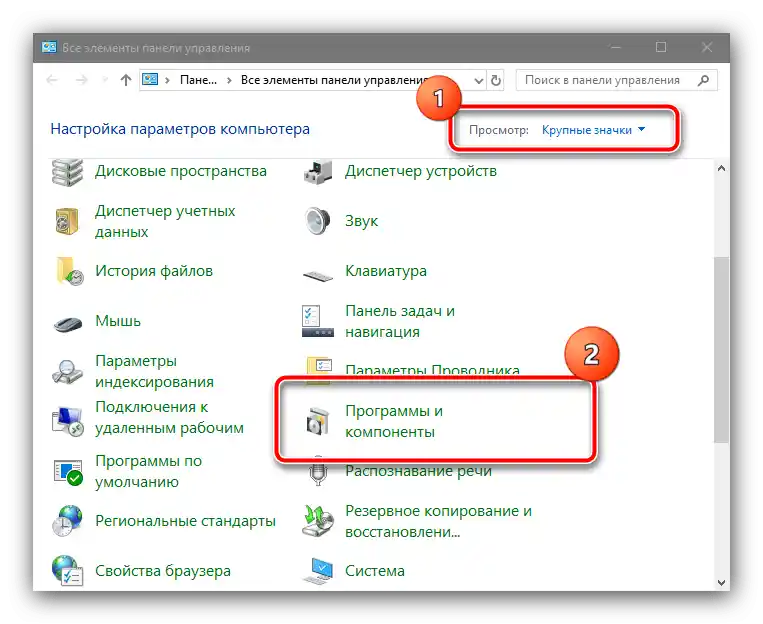
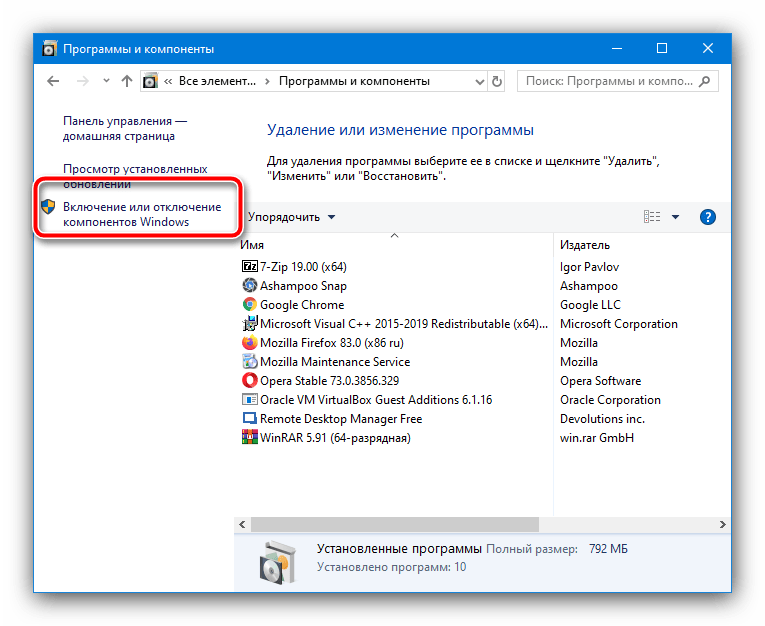
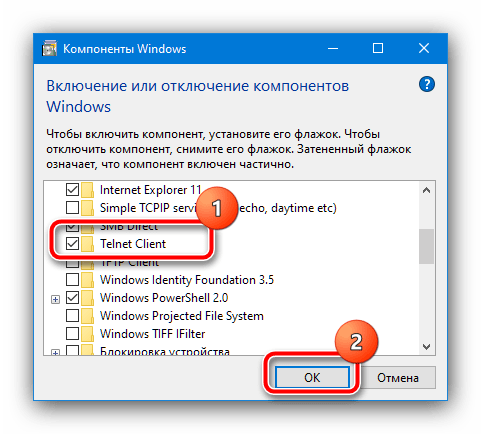
Изчакайте да завърши инсталацията и рестартирайте компютъра, след което опитайте да активирате telnet – сега всичко трябва да мине без проблеми.
Метод 2: «Команден ред»
Ако първият вариант по някаква причина не е наличен, алтернатива на него е «Команден ред».
- Стартирайте инструмента от името на администратора – най-лесно е да го направите в «десетката» чрез същото «Търсене»: отворете го, започнете да въвеждате
cmd, след това използвайте съответната опция за стартиране.По-подробно: Стартиране на «Командния ред» от името на администратора в Windows 10
- В интерфейса за въвеждане на команди напишете следното и натиснете Enter.
dism /online /Enable-Feature /FeatureName:TelnetClient - Изчакайте, докато се появи надписът «Операцията е успешна», след което затворете конзолата и рестартирайте системата.
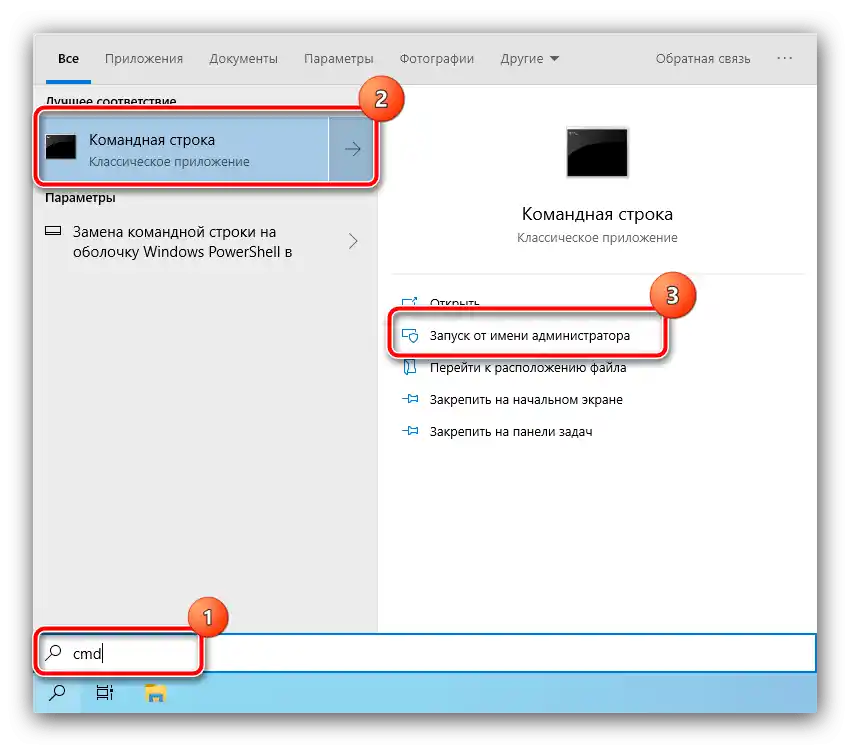
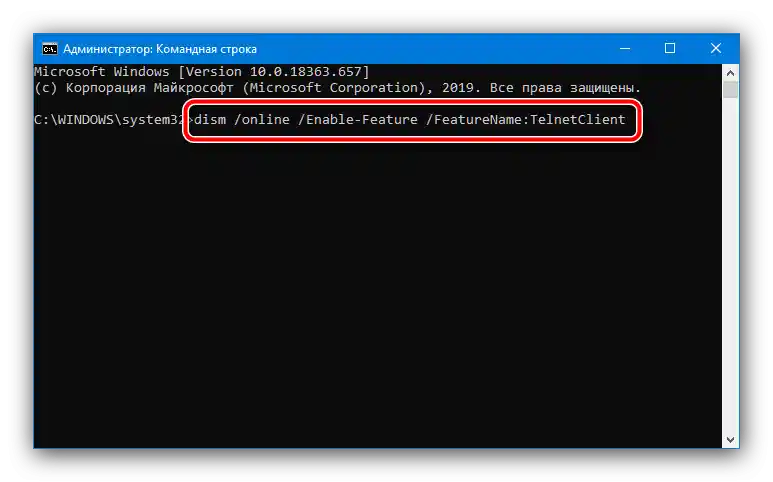
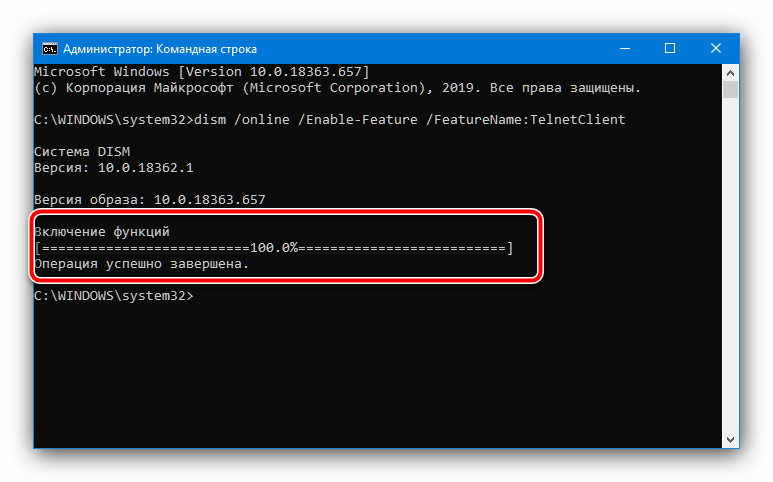
Обикновено, използването на «Командния ред» гарантира решаване на проблема.